Gửi tin nhắn văn bản là một trong những chức năng cơ bản và phổ biến nhất trên iPhone. Tuy nhiên, không phải ai cũng biết cách tận dụng tối đa tính năng này. Bài viết này sẽ hướng dẫn bạn cách Gửi Tin Nhắn Văn Bản Trên Iphone một cách chi tiết và hiệu quả nhất.
Làm thế nào để gửi tin nhắn văn bản trên iPhone?
Để gửi tin nhắn văn bản trên iPhone, bạn có thể làm theo các bước đơn giản sau đây:
- Mở ứng dụng Tin nhắn. Biểu tượng của ứng dụng này là một hình vuông màu xanh lá cây với một bong bóng trò chuyện màu trắng bên trong.
- Nhấn vào nút Soạn mới. Nút này nằm ở góc trên bên phải màn hình và có hình dạng như một tờ giấy với một cây bút chì.
- Nhập tên hoặc số điện thoại của người nhận. Bạn có thể nhập trực tiếp hoặc chọn từ danh bạ bằng cách nhấn vào dấu cộng (+) bên cạnh trường nhập liệu.
- Nhập nội dung tin nhắn. Bạn có thể nhập chữ, số, ký tự đặc biệt, emoji, hoặc chèn ảnh, video từ thư viện.
- Nhấn vào nút gửi. Nút này có hình dạng như một mũi tên màu xanh lam và nằm bên phải trường nhập liệu.
Các mẹo hay khi gửi tin nhắn văn bản trên iPhone
Ngoài các bước cơ bản trên, bạn có thể áp dụng một số mẹo sau để nâng cao trải nghiệm gửi tin nhắn trên iPhone:
- Sử dụng iMessage: Nếu cả bạn và người nhận đều sử dụng thiết bị Apple, hãy bật iMessage để gửi tin nhắn miễn phí qua Wi-Fi hoặc dữ liệu di động. Tin nhắn iMessage sẽ hiển thị màu xanh lam, trong khi tin nhắn SMS/MMS thông thường sẽ hiển thị màu xanh lá cây. Bạn có thể bật iMessage trong phần Cài đặt > Tin nhắn.
- Tùy chỉnh âm báo và rung: Bạn có thể đặt âm báo và kiểu rung riêng cho từng người liên lạc để dễ dàng nhận biết ai đang nhắn tin cho mình. Để làm điều này, hãy vào thông tin chi tiết của người liên lạc trong ứng dụng Danh bạ và chọn mục Nhạc chuông hoặc Tin nhắn.
- Sử dụng Siri: Bạn có thể sử dụng trợ lý ảo Siri để gửi tin nhắn văn bản bằng giọng nói. Chỉ cần nói “Hey Siri, send a message to [tên người nhận]” và đọc nội dung tin nhắn. Siri sẽ xác nhận lại thông tin và gửi tin nhắn cho bạn.
- Tạo tin nhắn mẫu: Nếu bạn thường xuyên gửi những tin nhắn có nội dung tương tự, hãy tạo tin nhắn mẫu để tiết kiệm thời gian. Bạn có thể tạo tin nhắn mẫu trong phần Cài đặt > Chung > Bàn phím > Thay thế văn bản.
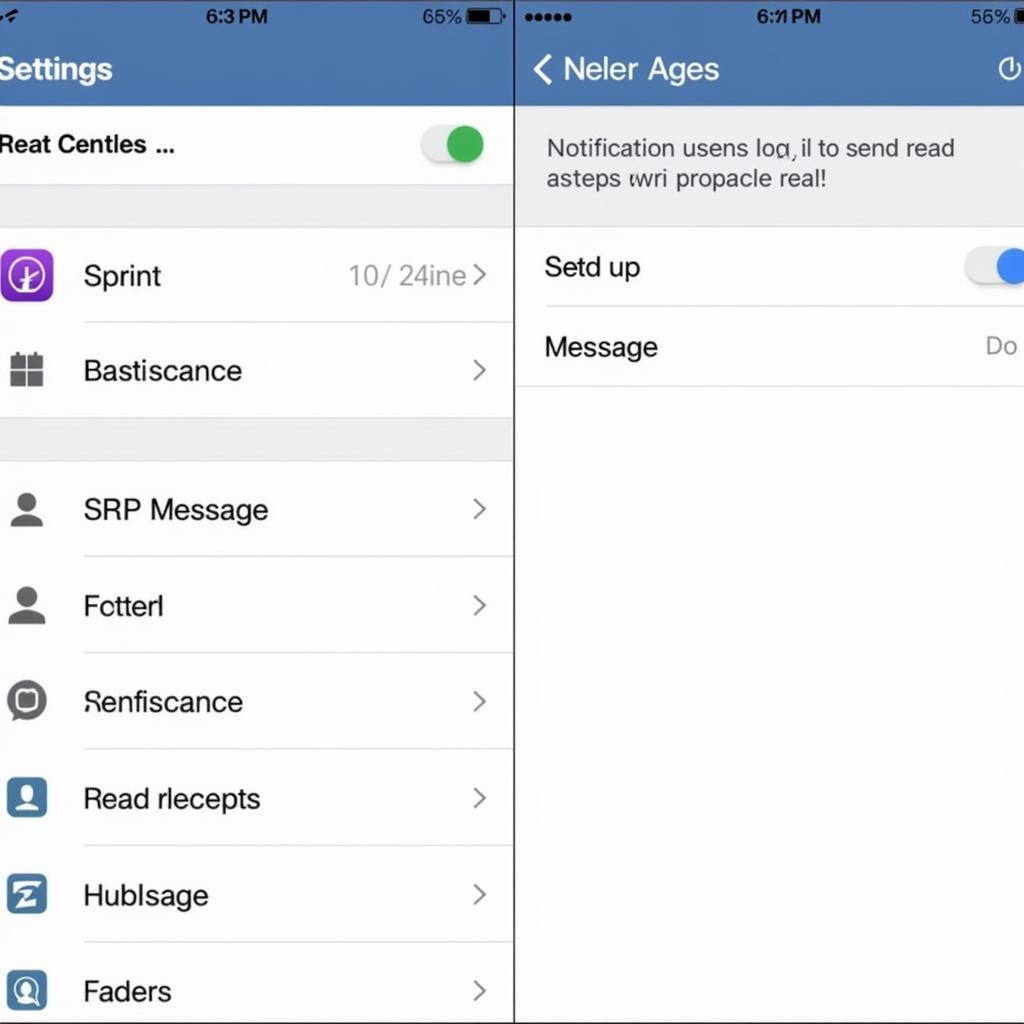 Mẹo hay khi gửi tin nhắn văn bản trên iPhone
Mẹo hay khi gửi tin nhắn văn bản trên iPhone
Lợi ích của việc gửi tin nhắn văn bản trên iPhone
Gửi tin nhắn văn bản trên iPhone mang lại nhiều lợi ích cho người dùng, chẳng hạn như:
- Nhanh chóng và tiện lợi: Bạn có thể gửi tin nhắn cho bất kỳ ai, bất cứ lúc nào, chỉ cần có kết nối internet hoặc mạng di động.
- Tiết kiệm chi phí: So với việc gọi điện thoại, gửi tin nhắn văn bản thường có chi phí thấp hơn, đặc biệt là khi sử dụng iMessage.
- Lưu trữ lịch sử trò chuyện: Bạn có thể dễ dàng xem lại lịch sử trò chuyện với bạn bè và người thân, tìm kiếm thông tin cũ, hoặc lưu giữ những kỷ niệm đáng nhớ.
- Chia sẻ đa phương tiện: Bạn có thể gửi kèm ảnh, video, tài liệu, vị trí, hoặc thông tin liên lạc trong tin nhắn văn bản để truyền đạt thông điệp một cách sinh động và hiệu quả hơn.
Kết luận
Gửi tin nhắn văn bản trên iPhone là một thao tác đơn giản nhưng vô cùng hữu ích. Bằng cách nắm vững các bước cơ bản và áp dụng các mẹo hay, bạn có thể tận dụng tối đa tính năng này để giữ liên lạc với bạn bè, người thân, và đồng nghiệp một cách hiệu quả nhất.
Câu hỏi thường gặp
1. Tôi có thể gửi tin nhắn văn bản cho nhiều người cùng lúc được không?
Có, bạn có thể gửi tin nhắn văn bản cho nhiều người cùng lúc bằng cách tạo nhóm trò chuyện trong ứng dụng Tin nhắn.
2. Làm cách nào để biết tin nhắn của tôi đã được gửi thành công?
Khi tin nhắn của bạn được gửi thành công, bạn sẽ thấy dòng chữ “Đã chuyển” bên dưới tin nhắn. Nếu tin nhắn không được gửi đi, bạn sẽ thấy biểu tượng cảnh báo màu đỏ và có thể thử gửi lại.
3. Tôi có thể xóa tin nhắn đã gửi đi hay không?
Có, bạn có thể xóa tin nhắn đã gửi đi trong vòng 10 phút sau khi gửi. Tuy nhiên, việc này chỉ xóa tin nhắn trên thiết bị của bạn, còn người nhận vẫn có thể xem được nếu họ đã nhận tin nhắn.
4. Làm cách nào để chặn tin nhắn từ một số điện thoại hoặc người liên lạc?
Bạn có thể chặn tin nhắn từ một số điện thoại hoặc người liên lạc trong phần Cài đặt > Tin nhắn > Chặn.
5. Tôi có thể sử dụng ứng dụng nhắn tin khác trên iPhone hay không?
Có, bạn có thể tải xuống và sử dụng các ứng dụng nhắn tin khác từ App Store, chẳng hạn như WhatsApp, Telegram, Messenger,…
Tình huống thường gặp
Bạn muốn gửi một tin nhắn quan trọng nhưng không chắc chắn về chính tả? iPhone có tính năng tự động sửa lỗi chính tả và gợi ý từ ngữ, giúp bạn soạn thảo tin nhắn chính xác và nhanh chóng hơn.
Bạn muốn chia sẻ vị trí hiện tại của mình cho bạn bè? Trong ứng dụng Tin nhắn, bạn có thể dễ dàng gửi vị trí hiện tại của mình bằng cách nhấn vào biểu tượng mũi tên và chọn “Gửi Vị trí Hiện Tại”.
Bạn muốn gửi tin nhắn hẹn giờ? Tính năng này hiện chưa được hỗ trợ trực tiếp trên ứng dụng Tin nhắn mặc định của iPhone. Tuy nhiên, bạn có thể tìm kiếm và sử dụng các ứng dụng bên thứ ba từ App Store để lên lịch gửi tin nhắn tự động.
Bài viết liên quan
Để tìm hiểu thêm về các tính năng khác trên iPhone, bạn có thể tham khảo các bài viết sau:
- Cách gửi tin nhắn văn bản trên iPhone
- Tại sao Zalo không báo tin nhắn?
- Chụp màn hình tin nhắn Zalo
- Cách ẩn tin nhắn
- Tắt tiếng đọc khi nhắn tin trên iPhone
Cần hỗ trợ?
Nếu bạn cần hỗ trợ thêm về việc gửi tin nhắn văn bản trên iPhone, hãy liên hệ Số Điện Thoại: 0372998888, Email: tintuc@gmail.com Hoặc đến địa chỉ: 30 Hoàng Cầu, Hà Nội. Chúng tôi có đội ngũ chăm sóc khách hàng 24/7.